Pada masa penulisan ini, tidak ada cara yang sah untuk memasang iOS pada peranti yang tidak dibuat oleh Apple, Inc. Namun, terdapat banyak emulator, klon maya, dan simulator yang tersedia untuk pembangun, penguji, dan YouTuber di luar sana. Mari kita lihat dengan lebih dekat beberapa cara terbaik untuk menjalankan aplikasi iOS di PC.

1. iPadian

iPadian adalah simulator iOS percuma yang menawarkan kelajuan pemprosesan yang tinggi dan operasi yang lancar. Simulator juga mempunyai penilaian rata-rata yang cukup tinggi dan reputasi baik dalam komuniti.
Sekiranya anda memilih iPadian, anda akan mendapat simulator yang agak mudah dan senang digunakan dengan aplikasi asas. Widget pemberitahuan Facebook, YouTube, Angry Birds, dan penyemak imbas web disertakan dalam pakej.
Desktop simulator kelihatan seperti gabungan iOS dan Windows. iPadian akan membolehkan anda memasang dan menggunakan aplikasi dari kedai permainan mereka sahaja, jadi tidak ada aplikasi iOS asli yang akan berjalan di atasnya. Untuk kembali ke Windows, klik ikon Windows di sudut kanan bawah skrin.
2. AIR iPhone
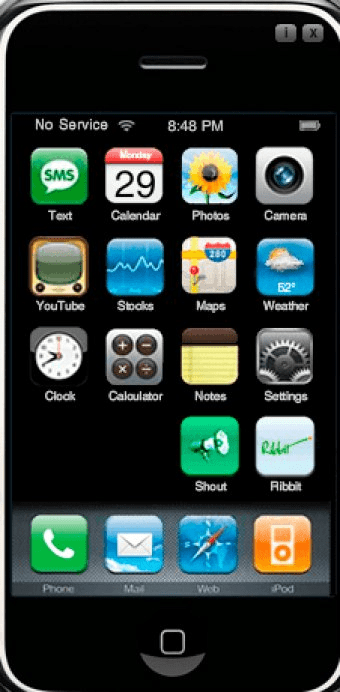
IPhone AIR emulator terkenal dengan kesederhanaan dan kemudahan penggunaannya. Ia direka untuk mereka yang ingin membuat iPhone maya di PC mereka. Ia dapat menjalankan aplikasi iOS di PC anda dengan lancar dan tanpa masalah. Walaupun sangat bagus, ia tidak mempunyai fungsi iPhone sebenar.
Anda juga boleh menggunakan emulator hebat ini untuk membuat dan menguji aplikasi lintas platform untuk Windows dan iOS. Emulator ini didasarkan pada platform AIR Adobe, jadi anda perlu memasangnya sebelum memasang iPhone AIR.
2. Smartface
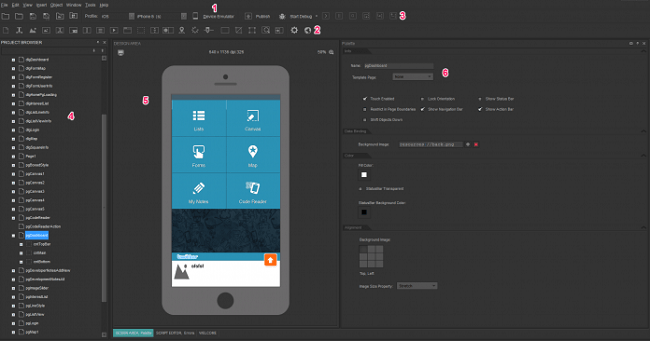
Pintar Pintar adalah pilihan yang bagus untuk pembangun aplikasi profesional. Anda boleh menggunakannya untuk mengembangkan dan menguji aplikasi dan permainan merentas platform. Anda tidak memerlukan Mac, kerana emulator juga mempunyai mod debug yang boleh anda gunakan untuk mengesan bug dalam aplikasi anda. Selain itu, Smartface membolehkan anda menyahpepijat aplikasi android.
Smartface boleh didapati dalam dua versi - percuma dan berbayar. Versi percuma, walaupun aplikasi hebat, tidak mempunyai beberapa ciri penting dari rakan berbayarnya. Versi berbayar bermula dari $ 99 dan mempunyai beberapa perkhidmatan dan pemalam perusahaan yang cukup kemas.
3. Selera.io

Sekiranya anda mencari simulator berasaskan awan yang serupa dengan App.io yang sekarang dihentikan, anda mungkin berminat untuk memberikan Selera.io peluang.
menukar warna teks dalam pdf
Halaman utama aplikasi membolehkan anda meniru iPhone, walaupun dengan fungsi yang terhad. Anda tidak dapat mengunjungi gedung aplikasi dan memasang aplikasi baru di dalamnya. Juga, tidak ada permainan yang dipasang dan anda tidak dapat menggunakan kamera atau memanggil sesiapa pun.
Keunggulan sebenar aplikasi berasaskan awan ini adalah dalam bidang pengembangan dan ujian. Anda boleh menggunakannya secara percuma selama 100 minit setelah memuat turunnya. Selepas itu, anda perlu membayar lima sen seminit.
5. Kod X

Sekiranya anda ingin mengembangkan aplikasi dan mengujinya pada pelbagai peranti iOS, maka Xcode adalah pilihan yang baik untuk anda. Dilengkapi dengan emulator bawaan untuk tujuan pengujian, Xcode memungkinkan penyesuaian tahap tinggi ketika menjalankan aplikasi di dalamnya.
Anda boleh menjalankan emulator dengan tvOS, watchOS, iOS dan banyak lagi dengan mudah. Walaupun anda baru menggunakan pengekodan, anda boleh terus menjalankannya dalam beberapa minit lagi.
6. Xamarin

Emulator iOS lain untuk pembangun, Xamarin adalah plugin yang dapat dipasang di Microsoft Visual Studio, yang merupakan IDE (Integrated Development Environment). Walaupun memerlukan sedikit pengetahuan untuk mula menggunakan Xamarin, ia menawarkan banyak ciri dan mempunyai komuniti pengguna yang berpengetahuan.
Pemikiran Akhir
Walaupun tidak mustahil untuk memasang iOS pada PC, terdapat banyak cara untuk menggunakannya. Anda akan dapat memainkan permainan iOS kegemaran anda, mengembangkan dan menguji aplikasi, dan menembak tutorial YouTube menggunakan salah satu emulator dan simulator hebat ini.









